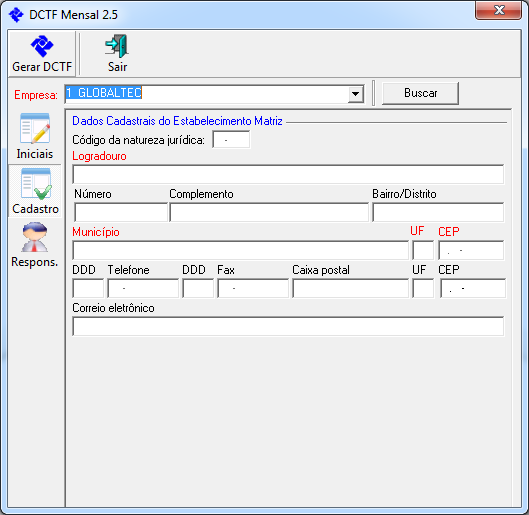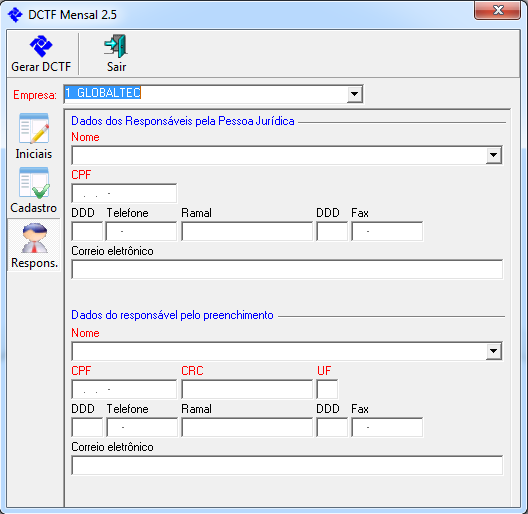DCTF Mensal 2.5
Introdução
Nesta tela é possível gerar o arquivo de texto para ser importado pelo programa DCTF 2.5 Mensal fornecido pelo site da Receita Federal (www.receita.fazenda.gov.br) versão 2.5.
Acesso
1. Execute o Módulo Fiscal;
2. Clique no menu Fiscal;
3. Clique no submenu Exportar;
4. Clique em DCTF;
5. Clique em DCTF Mensal 2.5
Visão Iniciais
Nesta tela são informados os dados principais para a identificação dos tributos a serem enviados no arquivo gerado.
OBS.: No caso de declaração retificadora deverá ser informado o número de recibo de entrega da declaração que se deseja retificar.
Visão Cadastro
Selecione a empresa contribuinte e clique no botão Buscar para trazer os dados da empresa, cadastrados no UAU!, para preencher os controles da tela.
Observação
Os campos “Complemento”, “Caixa postal”, “UF” da caixa postal e “CEP” da caixa postal são livres para preenchimento, pois ainda não existem esses dados no cadastro de empresa do sistema.
Visão Responsável
Ao buscar os dados da empresa, os Dados dos responsáveis pela Pessoa Jurídica são preenchidos com o responsável pela empresa definido no cadastrado de empresas.
Os Dados do responsável pelo preenchimento deve ser preenchido com os dados de uma pessoa cadastrada no sistema através do cadastro de pessoas, sendo que os campos “CRC” e “UF” do CRC devem ser preenchidos manualmente.
Gerando arquivo texto
Após preencher todos os dados da tela, basta clicar em Gerar DCTF para o sistema buscar os pagamentos com DARF’s cadastrados na tela de Pagamento de tributo no módulo financeiro.
O arquivo-texto gerado será composto pelas DARF’s com status 2 – Pago onde o período de apuração esteja compreendido entre o período selecionado nesta tela e os 8 primeiros dígitos do CNPJ da DARF seja igual ao CNPJ da empresa selecionada (contribuinte). Não será considerado código da empresa, o sistema irá buscar as DARF’s de todas as empresas.
Os dados serão organizados por tipo de imposto, período de apuração, código da Receita, variação e periodicidade, contudo, as DARF’s antigas que não possuem os novos campos não serão retornadas na consulta.
Observação
Ao gerar o arquivo, caso o grupo de tributo seja 10 – RET/Patrimônio de afetação, o campo CNPJ da incorporação será preenchido com o CNPJ da DARF. O preenchimento será realizado somente para os códigos de imposto:
1068 – variação 01
4095 – variação 01
4112 – variação 01
4112 – variação 02
4138 – variação 01
4138 – variação 02
4153 – variação 01
4153 – variação 02
4166 – variação 01
4166 – variação 02
Erros

Esta tela aparecerá quando houver DARF’s com período de apuração compreendido no intervalo referido, porém com os 8 primeiros dígitos do CNPJ da DARF diferentes do CNPJ do contribuinte. Nesse caso a relação de DARF’s mostrada aqui não será inserida no arquivo texto, pois o programa da Receita Federal não aceitará a importação do arquivo.
Importante: Para mais informações e esclarecimentos de dúvidas sobre a DCTF, acesse o site da Receita Federal, faça o download do programa DCTF 2.5, instale-o, execute-o e acesso o menu Ajuda que contém os tópicos com explicações detalhadas de todos os campos necessários para a importação.
DCTF Mensal 3.7
Introdução
Nesta tela é possível gerar o arquivo de texto para ser importado pelo programa DCTF Mensal 3.7 .
Acesso
1. Execute o Módulo Fiscal;
2. Clique no menu Fiscal;
3. Clique no submenu Exportar;
4. Clique em DCTF;
5. Clique em DCTF Mensal 3.7
Visão Iniciais
Nesta tela são informados os dados principais para a identificação dos tributos a serem enviados no arquivo gerado.
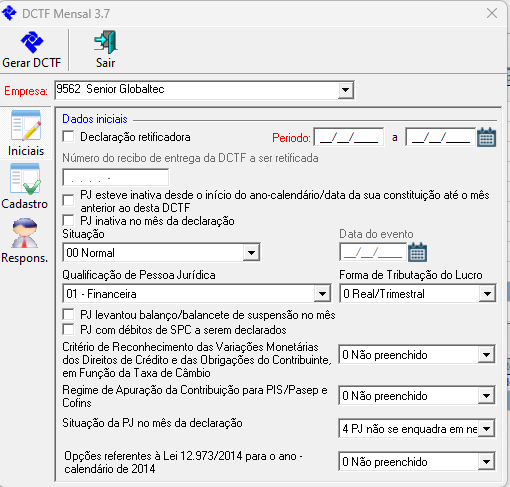
Observação:
- No caso de declaração retificadora deverá ser informado o número de recibo de entrega da declaração que se deseja retificar.
Visão Cadastro
Selecione a empresa contribuinte e clique no botão Buscar para preencher os controles da tela com os dados da empresa cadastrados no UAU! No cadastro da empresa o campo Natureza Jurídica deve estar preenchido para que os dados apareçam ao clicar em Buscar.
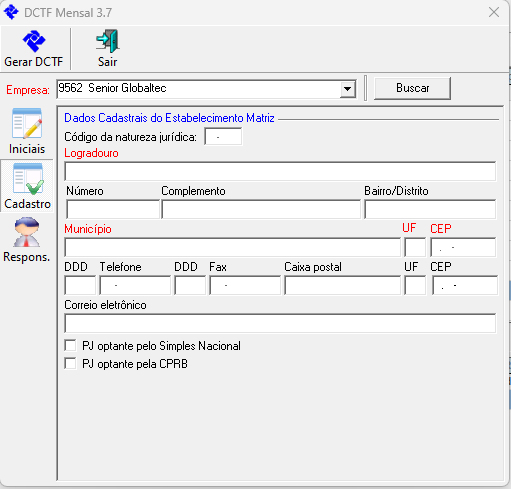
Observação:
- Os campos “Complemento”, “Caixa postal”, “UF” da caixa postal e “CEP” da caixa postal são livres para preenchimento, pois ainda não existem esses dados no cadastro de empresa do sistema.
Visão Responsável
Ao buscar os dados da empresa, os Dados dos responsáveis pela Pessoa Jurídica são preenchidos com o responsável pela empresa definido no cadastrado de empresas.
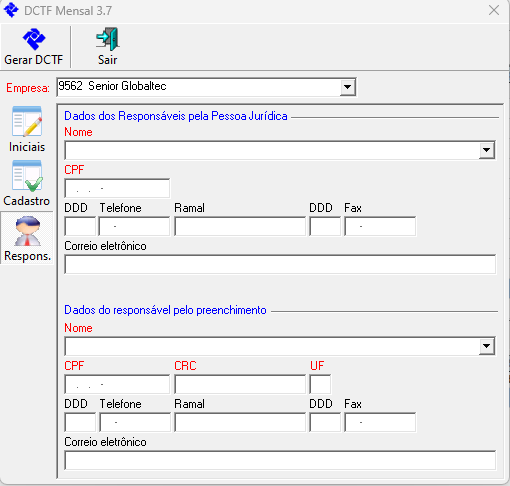
Os Dados do responsável irá buscar do cadastro de pessoas no sistema, sendo que os campos “CRC” e “UF” do CRC devem ser preenchidos manualmente.
Gerando o arquivo texto
Após preencher todos os dados da tela, basta clicar em Gerar DCTF para o sistema buscar os pagamentos com DARF’s cadastrados na tela de Pagamento de tributo no módulo financeiro. Os dados serão organizados por tipo de imposto, período de apuração, código da Receita, variação e periodicidade. Contudo, as DARF’s antigas que não possuem os novos campos não serão retornadas na consulta.
O arquivo-texto gerado será composto pelas DARF’s com Status 1 – Confirmado ou 2- Pago onde o período de apuração esteja compreendido entre o período selecionado nesta tela e os 8 primeiros dígitos do CNPJ da DARF sejam iguais ao CNPJ da empresa selecionada (contribuinte). Não será considerado código da empresa. O sistema irá buscar as DARF’s de todas as empresas.
Observação
Ao gerar o arquivo, caso o grupo de tributo seja 10 – RET/Patrimônio de afetação, o campo CNPJ da incorporação será preenchido com o CNPJ da DARF. O preenchimento será realizado somente para os códigos de imposto:
1068 – variação 01
4095 – variação 01
4112 – variação 01
4112 – variação 02
4138 – variação 01
4138 – variação 02
4153 – variação 01
4153 – variação 02
4166 – variação 01
4166 – variação 02
Erros

Esta tela aparecerá quando houver DARF’s com período de apuração compreendido no intervalo referido, porém com os 8 primeiros dígitos do CNPJ da DARF diferentes do CNPJ do contribuinte. Nesse caso a relação de DARF’s mostrada aqui não será inserida no arquivo texto, pois o programa da Receita Federal não aceitará a importação do arquivo.
Campos para importação
Para mais informações e esclarecimentos de dúvidas, acesse o site da Receita Federal, faça o download do programa DCTF 3.7, instale-o, execute-o e acesso o menu Ajuda que contém os tópicos com explicações detalhadas de todos os campos necessários para a importação.
Tabela de código
No programa DCTF 3.7 da Receita Federal está disponível a tabela de código mais recente. Para exportar a listagem desta tabela acesse o menu Declaração > Imprimir > Tabela de Códigos ou tecle Ctrl+T na tela principal.
No UAU! você acessa a tabela de código no módulo Fiscal > menu Fiscal > Configuração fiscal de tributos. Clique no ícone Impostos e clique no botão Buscar. Nesta tela é possível incluir, editar e excluir Tipos de Impostos e Códigos do Imposto.